※この記事は2007年当時のものです。現在このソフトは使用していないため、ご質問にはお答えできかねます。よろしくお願いいたします
詳しくはこちらまで!
準備をしましょう
はい。では、ボタンからやって行きたいと思います。
王冠ボタンレイヤーを「複製」してください。

そして、それを、金属のボタンのようにしようと思うんですが…。
メニューバーから[効果→3D効果→縁取り(内側)]を選びましょう。
この絵では主線が邪魔で分かりにくいんですが、立体っぽくなります。
この後、お好みで
[効果→アーティスティック効果→エナメル]にしても綺麗です。
その他の小物も順番に仕上げていきます。


マフラーの留め金、お菓子はこんな感じになりました。
小物の陰。
同じように、上着のボタンも作りました。

でも、もう一工夫しましょう。
ボタンレイヤーを複製し、今度は、ボタンレイヤーの下に置きます。
複製したレイヤーは、「乗算」にしておいてくださいね。
メニューバーから[効果→3D効果→影を加える]を
選択して影を付けてみましょう。

こうなりました。
微妙な事ですが、ボタン等の少し浮いた立体物には
こういうやり方もあるということです。
レイヤーの統合
…別に構わないのですが、ここまででレイヤーが凄い数になってしまっています。
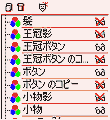
普段は、それぞれのレイヤーごとに影付けていかないんで、もっと少ないのですが、今回講座って言う事で
凄い事になっています(苦笑)
そこで、小物は、「小物レイヤー」と、「小物影レイヤー」で結合させて頂きました。
では、レイヤーの結合方法です。
まず、統合したいレイヤーのみを表示し、
[右クリック→結合→表示しているレイヤー]
と、すると、結合させて、一つのレイヤーにすることが出来ます。
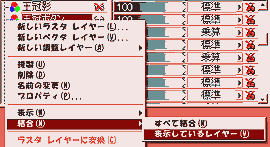
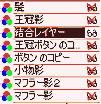
でも、間違ってしまっては今までの苦労が水の泡になりますので、慣れるまでは、「別名で保存」してから行ってください。
OK

はい。お疲れ様でした。ここで、人物は一端終了です。
次からは背景に入ります。






コメント